Posodobitev Sonyja prek računalnika. Posodobitev naprave
Program Sony Storitev posodabljanja Ustvarjen je bil posebej zato, da lahko lastniki pametnih telefonov Sony rešijo tehnične težave svoje naprave in enostavno posodabljajo programsko opremo. Zdaj ni težko odstraniti grafičnega zaklepa zaslona ali narediti Hard Reset. S pomočjo tega pripomočka lahko namestite najnovejšo programsko opremo in s tem povečate zanesljivost svoje naprave.
Pomembno obvestilo! Če se odločite za posodobitev programske opreme, varnostno kopirajte vse pomembne podatke, shranjene v pomnilniku telefona.
Zahteve za osebni računalnik:
- dostop do interneta (večja je hitrost, tem bolje);
- USB kabel;
- Procesor: Intel® Pentium® 4 s frekvenco 2,0 GHz ali višje, AMD Athlon;
- 500 MB prostega prostora na trdem disku;
- 512 MB RAM-a;
- 1 brezplačen USB 2.0 vhod;
- Windows XP ™ (domači ali profesionalni) s servisnim paketom SP2 ali novejšim, Vista, Windows 7, Windows 8.
Xperia Z2 tablični računalnik,
- Xperia Z2,
- Xperia E1,
- Xperia T2 Ultra Dual,
- Xperia T2 Ultra,
- Xperia Z1 compact,
- Xperia X Ultra (SOL24),
- Xperia Z Ultra (samo Wifi),
- Xperia Z ultra,
- Xperia Z1f (SO-02f),
- Xperia Z1 (SO-01F),
- Xperia Z1 (SOL23),
- Xperia Z ultra (SOL24),
- SmartWatch 2 SW2,
- Stero Bluetooth HeadSet SBH52,
- Xperia Z1,
- Xperia Z1s (C6916),
- dvojno Xperia M,
- Xperia Tablet Z,
- Xperia C,
- Xperia M,
- Stereo Bluetooth HeadSet SBH50,
- SOL22,
- Xperia A (SA-04E),
- Xperia ZR,
- Xperia L (C2104),
- Xperia L (C2105 / S36h),
- Xperia Tablet Z (samo Wifi),
- Xperia SP,
- Xperia Tablet Z (SO-03E),
- Xperia ZL,
- Xperia E,
- Xperia Z (SO-02E),
- Xperia E Dual,
- Xperia ZR,
- Xperia Z,
- Xperia V,
- Xperia VC,
- Xperia AX (SO-01E),
- Xperia TL,
- Xperia VL,
- Xperia J,
- Xperia T,
- Xperia mikro,
- Xperia TX,
- Xperia tipo Dual,
- Xperia SL,
- Xperia tipo,
- Xperia SX (SO-05D),
- Xperia acro S,
- Xperia ion,
- pametne brezžične slušalke Pro,
- Xperia pojdi,
- Xperia GX (SO-04D),
- Xperia Neo L,
- Xperia ion (LT28i),
- Xperia ion (LT28at),
- Smartwatch MN2,
- Xperia sola, Xperia P,
- Xperia U,
- Xperia acro HD (IS12S),
- Xperia Acro HD (SO-03D),
- Xperia S (LT26),
- Xperia NX (SO-02D),
- Xperia Ray (SO-03C),
- Xperia acro (IS11S),
- rentgenski žarek (ST18),
- Xperia pro (MK16),
- Xperia active (ST17),
- Xperia mini pro (SK17),
- Xperia mini (ST15),
- lok Xperia (LT15),
- Xperia neo (MT15),
- Xperia acro (SO-02C),
- lok Xperia (SO-01C),
- SonyEricsson txt (CK13),
- s51SE,
- Xperia neo V (MT11),
- Xperia PLAY (SO-011D),
- lok Xperia S (LT18),
- Mix Walkman (WT13),
- W8 Walkman (E16),
- V živo z Walkmanom (WT19),
- Walkman WT18i,
- txt pro (CK15),
- Xperia Play (R800),
- Xperia Play (Z1),
- LiveView MN800,
- Cedra,
- Yendo Yizo,
- Xperia X8 (E15),
- Spiro,
- Xperia X10 mini pro (U20),
- Hazet, Zylo,
- Aspen, Vizav pro,
- Elm,
- Xperia X10 mini (E10),
- Vivaz,
- Xperia X10 (X10),
- Xperia X10 (SO-01B),
- Satio,
- Yari Kita,
- Aino,
- Naite,
- W995,
- C510,
- W705,
- C905,
- T700,
- W959,
- C702,
- C902,
- W760,
- K850,
- K858,
- W910,
- W908.
Poglejmo primer rešitve ene težave, na primer ne veste, kako odstraniti grafično geslo, ki ste ga postavili po naključju in pozabili. Če želite to narediti, naredite popolna ponastavitev Nastavitve - Hard Reset. Vzamemo svoj mobilni telefon, ga povežemo s kablom USB in računalnik in sledimo nadaljnjim navodilom. Za povečavo slik samo kliknite na njih.
1) Prenesite program Sony Update Service:
Tu ni nič zapletenega. Zaženite naloženo datoteko in sledite navodilom na zaslonu (OK\u003e Sprejmem\u003e Namestitev\u003e Končaj). Po namestitvi program preveri posodobitve prek interneta in se sinhronizira s telefonom.
Strinjamo se s posodobitvijo in nadaljujemo korak za korakom v skladu s pozivi na zaslonu. Posodobitev programske opreme se bo začela, medtem ko izklopite telefon močno ne priporočamo. Počakati morate na koncu postopka, po katerem bo vaš pameten dober.
Majhen video primer:
Vso srečo z vašimi posodobitvami in manj težavami!
Posodobite pametni telefon Sony Xperia Z1 na najnovejša različica firmware z novo android različica Obstaja več načinov. V tem gradivu so podrobno obravnavane vse možne metode posodabljanja.
Najenostavnejša in najbolj dostopna metoda za vsakega uporabnika je možnost "zračne" posodobitve (OTA). Posodobitve te vrste proizvajalci dostavijo samodejno. Za njihovo namestitev je dovolj le nekaj dotikov. V tem primeru se vsi osebni podatki in nastavitve OS ne izbrišejo, ampak ostanejo.
Drug način za posodobitev Sony Xperia Z1 je ročna namestitev programske opreme. Tu morate opraviti brisanje podatkov, zato je priporočljivo, da jih shranite vnaprej kot varnostno kopijo. Ta metoda je primerna v primerih, ko omrežje že ima uradno programsko opremo za vaš model pametnih telefonov, vendar posodobitev OTA še vedno ne deluje. Poleg tega se lahko uporablja v primerih, ko je treba obnoviti uradno strojno programsko opremo z vrnitvijo garancije na pripomoček.
Druga priljubljena metoda posodobitve za Sony Xperia Z1 je namestitev programske opreme po meri. V tem primeru lahko korenito spremenite vmesnik in funkcionalnost naprave, z boljše optimizacije povečana produktivnost, pa tudi številne druge koristne koristi. Pri nameščanju vdelane programske opreme po meri močno priporočamo, da varnostno kopirate ves pomnilnik, poleg tega pa morate namestiti in.
Če želite uporabiti drugo in tretjo metodo, morate narediti naslednje:
- onemogoči protivirusno zaščito v računalniku;
- aktivirajte na pripomočku;
- napolnite baterijo Sony Xperia Z1;
- uporabite posodobitveno datoteko, posebej zasnovano za ta model;
- razumejte, da je vsa odgovornost za ravnanje s pametnim telefonom izključno na lastniku.
Koraki za nadgradnjo vdelane programske opreme Sony Xperia Z1 prek OTA:
1. Povežite se s wiFi omrežja svoj Sony Xperia Z1.
2. Poiščite v nastavitvah in odprite element, v katerem so navedene informacije o napravi.
3. Izberite možnost z informacijami o strojni opremi.
4. Če pokaže, da so na voljo posodobitve, jih morate prenesti in namestiti.
Način ročne posodobitve za Sony Xperia Z1:
1. Na uradnem spletnem mestu Sony poiščite datoteko za posodobitev modela Sony Xperia Z1 in jo naložite.
2. Prenesite in namestite v računalnik.
3. Kopirajte datoteko s pripono .ftf (posodobite datoteko) v mapo Firmware, povezana s XPERIA Flashtool.
4. Zaženite aplikacijo Flashtool, prek katere vmesnika morate najti posodobitveno datoteko, primerno za Xperia Z1.
5. Odklopite svoj pametni telefon.
6. Ko boste od Flashtoola prejeli obvestilo, da je treba pripomoček povezati, ga morate hitro povezati preko priključka USB na računalnik Sony Xperia Z1 in nujno je, da pritisnete gumb za zmanjšanje glasnosti.
7. Počakajte, da postopek posodobitve poteka.
Sony Xperia Z1 posodablja s programsko opremo po meri
1. Tu je treba, kot prej, predhodno in.
2. Poiščite in naložite vdelano programsko opremo po meri, ki je posebej zasnovana za Sony Xperia Z1.
3. Poleg tega morate poiskati in naložiti Googlove storitve, ki se morda ne pojavljajo v novi strojni opremi.
4. Premaknite ali kopirajte oba arhiva na pametni telefon, ne da bi ga razpakirali.
5. Izklopite pripomoček in ga nato naložite v način obnovitve.
6. Zaženite brisanje s pomočjo ukazov obrišite tovarniško ponastavitev podatkov, obrišite predpomnilnik dalvick in obrišite predpomnilniško particijo.
7. Namestite posodobitveno datoteko s pomočjo funkcij namestite zip s kartice SD in nato izberite zadrgo s kartice SD.
8. Podobno kot v koraku 7, uporabite iste ukaze za namestitev Googlovih storitev.
9. Znova zaženite pripomoček iz glavnega menija z ukazom: Zdaj zaženite sistem.
Če želite optimizirati delovanje naprave, morate posodobiti njeno programsko opremo, kar vam omogoča izboljšanje funkcij in odpravljanje napak. Če je na voljo posodobitev programske opreme, se v vrstici stanja prikaže. Posodobitve je mogoče preveriti tudi ročno.
Najlažji način za namestitev posodobitev programske opreme je uporaba brezžična povezava naprave. Vendar nekaterih posodobitev ni mogoče prenesti na ta način. V tem primeru je za posodobitev naprave potrebna programska oprema Xperia ™ Companion (v računalniku ali računalniku Apple ® Mac ®).
Za več informacij o namestitvi posodobitev programske opreme kliknite povezavo Posodobitev programske opreme.
Preverite novo programsko opremo
Če ni nove programske opreme, v vaši napravi morda ni dovolj pomnilnika. Če je na notranjem pogonu (pomnilnik naprave) vaše naprave Xperia ™ na voljo manj kot 500 MB, ne boste mogli prejemati informacij o novi programski opremi. Naslednje obvestilo se prikaže na plošči z obvestili z opozorilom o premajhnem prostoru za shranjevanje: Prostora za shranjevanje zmanjkuje. Nekatere sistemske funkcije morda ne bodo delovale. Ko prejmete to obvestilo, morate sprostiti notranji pogon (pomnilnik naprave), preden prejmete obvestilo o razpoložljivosti nove programske opreme. |
Prenesite in namestite posodobitve sistema
Prenesite in namestite posodobitve sistema z nadzorne plošče
- Če uporabljate napravo z več uporabniki, se prepričajte, da ste prijavljeni kot lastnik.
- Povlecite vrstico stanja navzdol, da odprete ploščo z obvestili.
- Pomaknite se navzdol in izberite želeno posodobitev sistema ter tapnite Prenesi.
- Ko je prenos končan, znova odprite ploščo z obvestili (če je zaprta), nato tapnite Namestitev in sledite navodilom na zaslonu, da dokončate namestitev.
Posodabljanje naprave z računalnikom
Na računalnik lahko naložite in namestite posodobitve programske opreme z računalnikom z internetno povezavo. Potrebovali boste USB kabel in osebni računalnik ali računalnik Apple ® Mac ®, na katerem deluje Xperia ™ Companion.
Posodabljanje naprave iz računalnika
- Prepričajte se, da je programska oprema Xperia ™ Companion nameščena v osebnem računalniku ali Apple ® Mac ®.
- Napravo povežite z računalnikom s kablom USB.
- Odprite program Xperia ™ Companion, če se ne zažene samodejno.
- V računalniku: če najdete posodobitev programske opreme, se bo pojavilo pojavno okno. Sledite navodilom na zaslonu za posodobitev programske opreme.
Sony Xperia Z1 lahko enostavno nadgradite na najnovejšo različico operacijskega sistema z uporabo programske opreme, ki se nahaja na zalogi in po meri. Nato bomo podrobno zapisali vse možnosti, ki so na voljo, in potrebne pripravljalne korake, tako da lahko dopolnite svoje Sony Xperia Z1.
Najlažje in na voljo možnost - To je posodobitev OTA. Takšne posodobitve samodejno prispejo na pametni telefon, njihova namestitev pa se izvede v samo nekaj dotikih. Hkrati vse nastavitve in osebni podatki ostanejo na svojih mestih. Druga možnost je ročna namestitev uradnih posodobitev. V tem primeru morate narediti brisanje, tako da bodo vsi osebni podatki shranjeni kot varnostne kopije. Ta metoda je potrebna, če so v omrežju uradne posodobitve, vendar za vaše Sony Xperia Z1 še ni na voljo. Ročna namestitev je primerna tudi za odpravljanje nekaterih napak in obnovitev garancije po uporabi ROM po meri "a.
Poleg tega lahko posodobite operacijski sistem pametnega telefona s pomočjo vdelane programske opreme po meri. V tem primeru Sony Xperia Z1 bo dobil povsem novo uporabniški vmesnik, različne edinstvene funkcije, pa tudi optimizirana različica OS, ki ima večje zmogljivosti in zmanjšano porabo energije. Za namestitev programske opreme po meri boste morali tudi izbrisati, tako da pripravljalna faza vključuje ustvarjanje varnostnih kopij, tokrat ne samo pomembnih podatkov, datotek in nastavitev, temveč tudi samega OS v obliki Nandroid varnostno kopijo. Poleg tega morate pridobiti korenski dostop in namestiti sliko za obnovitev po meri.
Za drugo in tretjo metodo, ki jo prav tako potrebujete:
- onemogoči protivirusno zaščito v računalniku;
- omogočite odpravljanje napak USB;
- napolniti Sony Xperia Z1;
- uporabite posodobitveno datoteko, ki je posebej zasnovana za Sony Xperia Z1;
- zavedajte se, da je vsa odgovornost za operacijo na vas.
Posodobite Sony Xperia Z1 z OTA
1. Povežite se Sony Xperia Z1 do omrežja WiFi.
2. V nastavitvah odprite element, ki vsebuje podatke o pametnem telefonu.
3. Izberite podpostavko s podatki o različici vdelane programske opreme.
4. Če obstajajo posodobitve OTA, jih prenesite in namestite.
Ročno posodobite Sony Xperia Z1
1. Prenesite posodobitveno datoteko za svoje Sony Xperia Z1 z uradne strani Sony.
2. Prenesite in namestite Flashtool na svoj računalnik. Lahko ga prenesete.
3. Kopirajte datoteko za posodobitev .ftf v mapo Firmware, ki je povezana z XPERIA Flashtool.
4. Odprite flashtool in poiščite datoteko za posodobitev za Xperia Z1.
5. Izklopite pametni telefon.
6. Ko Flashtool izda obvestilo, da Sony Xperia Z1 morate povezati, pametni telefon povezati z osebnim računalnikom s pomočjo USB, medtem ko držite gumb za zmanjšanje glasnosti.
7. Počakajte, da se postopek posodobitve zaključi.
Posodabljanje Sony Xperia Z1 s
1. Še enkrat vas spomnimo na root in obnovitev, brez katerih namestitev strojne programske opreme ni mogoča.
2. Zdaj lahko prenesete datoteko za posodobitev, ki je namenjena Sony Xperia Z1.
3. Ne pozabite tudi na Googlove storitve, ki morda niso v strojni opremi po meri.
4. Ne razpakirajte obeh arhivov, ampak jih le prestavite na pametni telefon.
5. Izklopite Sony Xperia Z1 in zaženite način obnovitve.
6. Obrišite: obrišite tovarniške nastavitve, obrišite predpomnilno particijo in obrišite predpomnilnik dalvick.
7. Namestite datoteko za posodobitev: namestite zip s kartice SD + izberite zadrgo s kartice SD.
8. Enako storite za Googlove storitve.
9. Znova zaženite pametni telefon: znova zaženite sistem.
Karakteristike so odlične, ocene so dobre, elegantne in verjetno so vam všeč. Toda tu je slaba sreča: čez nekaj časa se je operacijski sistem nenadoma poškodoval. Vaša naprava je začela nepravilno delovati ali je prenehala delovati v celoti. "In kaj zdaj storiti?", Vprašate. Možno je obnoviti ali ponovno namestiti OS. To lahko storite brez vmešavanja vseh čipov v vaši napravi. Če vas zanima, kako lahko znova namestite Android na telefon, preberite ta članek.
Uvod
Android je operacijski sistem za tablične računalnike, pametne telefone, pametne knjige, e-knjige in drugo majhno elektroniko. Zdaj so ideje za prihodnost z uporabo androida na televizijah. Ta OS omogoča ustvarjanje aplikacij Java zanjo. Danes je "Android" najbolj priljubljen operacijski sistem med uporabniki pametnih telefonov in drugih ročnih osebnih računalnikov.
Več o tem, kako ponovno namestiti Android na pametni telefon
 Na žalost ne morejo vsi pametni telefoni znova namestiti operacijskega sistema. Na primer, lastniki telefonov Galaxy upajo, da bodo imeli takšno priložnost. Tudi lastniki operacijski sistem "Android" različice 2.3 novejše različice ne bo mogel namestiti. Kako znova namestiti "Android" na telefon, ki je pametni telefon, bomo razmislili naprej.
Na žalost ne morejo vsi pametni telefoni znova namestiti operacijskega sistema. Na primer, lastniki telefonov Galaxy upajo, da bodo imeli takšno priložnost. Tudi lastniki operacijski sistem "Android" različice 2.3 novejše različice ne bo mogel namestiti. Kako znova namestiti "Android" na telefon, ki je pametni telefon, bomo razmislili naprej.
1. Možna je avtomatska ponovna namestitev, kar pomeni, da vaša naprava sama določi, katero strojno programsko opremo in katero različico potrebuje, brez pretiranega vmešavanja. Treba je le zagotoviti, da obstaja dostop do interneta. Računalnik sam bo naredil vse za vas.
2. Če želite, lahko vse storite ročno (če ste v tej zadevi izkušen uporabnik). Zdaj obstaja ogromno število uradnih spletnih mest, s katerih lahko prenesete različico Androida, ki jo potrebujete.
Telefon med letom
 Ločeno vprašanje je vprašanje, kako na telefon Fly ponovno namestiti Android. Pred nekaj leti nas je mučila težava z nameščanjem vdelane programske opreme na telefon. Šli smo na veliko število mest v upanju, da bomo našli odgovore o našem pripomočku. Prebrali smo veliko število nerazumljivih pregledov in člankov na to temo. S strahom v srcu smo sledili navodilom, ki so nam jih dali na forumih, in upali, da nam ne bo zaman uspelo. Če se to ne bo izšlo, obstaja še ena možnost - da svoj pripomoček odpeljete v najbližji servisni center, kjer bi naš telefon ležal več tednov za veliko denarja. In prišel je čas, ko razvijalec telefonov Fly izda uradno različico vdelane programske opreme za ta model naprave.
Ločeno vprašanje je vprašanje, kako na telefon Fly ponovno namestiti Android. Pred nekaj leti nas je mučila težava z nameščanjem vdelane programske opreme na telefon. Šli smo na veliko število mest v upanju, da bomo našli odgovore o našem pripomočku. Prebrali smo veliko število nerazumljivih pregledov in člankov na to temo. S strahom v srcu smo sledili navodilom, ki so nam jih dali na forumih, in upali, da nam ne bo zaman uspelo. Če se to ne bo izšlo, obstaja še ena možnost - da svoj pripomoček odpeljete v najbližji servisni center, kjer bi naš telefon ležal več tednov za veliko denarja. In prišel je čas, ko razvijalec telefonov Fly izda uradno različico vdelane programske opreme za ta model naprave.
Če podrobno razmislite o vprašanju, kako ponovno namestiti "Android" na telefon, je treba povedati, da obstaja več ukrepov, s pomočjo katerih je to mogoče storiti:
1. Preden začnete znova namestiti OS, najprej preberite navodila blagovnih znamk Fly.
2. Poiščite ustrezno uradno programsko opremo na uradnem spletnem mestu glede na vaše specifikacije (model telefona, različica in vrsta operacijskega sistema).
3. Ko je datoteka v računalniku v celoti, jo odprite in zaženite.
5. Po zaključku tega dejanja bo program zahteval potrditev namestitve, na kar se bomo strinjali s klikom na gumb NASLEDNJI.
6. Počakamo, da se namestitev zaključi, in kliknemo gumb READY.
7. Po končani osnovni namestitvi telefon s pomočjo žice USB povežemo z računalnikom preko USB žice.
8. Računalnik je pameten stroj. Zagleda vaš telefon in prosi za potrditev namestitve. Kliknite gumb INSTALL. In gonilnik se bo prenesel v računalnik.
9. Po pravilni izvedbi dejanj zaženite aplikacijo. Vmesnik je zelo enostavno razumeti. V načinu za odpravljanje napak zaženemo posodobitev.
10. Prenesite potrebno programsko opremo, znova zaženite telefon.
11. Namestitev te strojne programske opreme se je začela.
12. Če je vse opravljeno pravilno, je bila ponovna namestitev operacijskega sistema Android uspešna.
Navodila: kako znova namestiti "Android" na telefon Sony Xperia
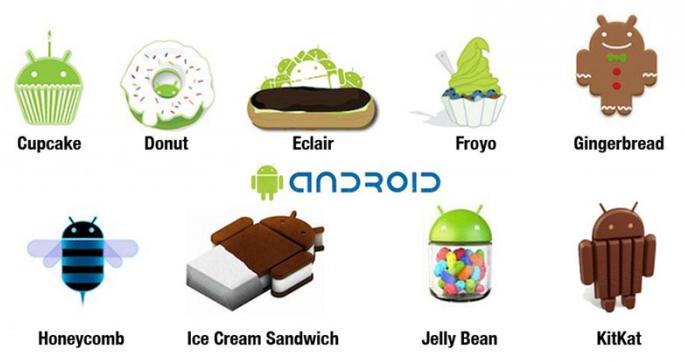 Vprašanje ponovne namestitve zasede tudi lastnike telefonov tega modela. Za to napravo obstaja več značilnosti v:
Vprašanje ponovne namestitve zasede tudi lastnike telefonov tega modela. Za to napravo obstaja več značilnosti v:
1. V internetu najdemo enega od podatkov programska oprema: UpdateServic, Bridgefor PC Companion in jih prenesite v računalnik.
2. Odprite naloženo datoteko in sledite precej preprostim navodilom, ki so že dana v aplikacijah.
3. Ko je namestitev programske opreme uspešno zaključena v računalniku, telefon povežemo preko kabla USB in ga zaženemo s pritiskom na gumb INSTALL.
5. Čakamo na konec namestitve in uživamo v novem OS-u.
Optimalna izdaja
Nato bomo govorili o ponovni namestitvi različice Androida. Lastnost in prednost sistema "Android" je hitro in kakovostno izboljšanje različic. Vsak uporabnik računalnika bo lahko posodobil ta OS, saj je zaradi enostavne namestitve na voljo vsem. Tukaj je nekaj korakov, s katerimi lahko nadgradite svojo različico Androida na svežjo različico:
1. V nastavitvah telefona je postavljen element O TELEFONU. Tukaj bosta navedena trenutna različica telefona in razpoložljivost posodobitev, ki jih lahko prenesete in namestite. Če različica OS za vaš telefon ni na voljo, se prikaže obvestilo (kot pogovorno okno).
2. Če želite, da vaš telefon redno namešča novo programsko opremo, morate v bližini preveriti razdelek DEVICE samodejna posodobitev. Potrebovali boste le stalen dostop do interneta.
3. Vaš OS se bo nenehno posodabljal.
Zaključek
 Bodite izjemno previdni in previdni pri ponovni namestitvi ali posodabljanju operacijskega sistema Android, saj lahko izgubite podatke, ki jih potrebujete, seznam stikov in podobno. Preden nekaj posodobite, se prepričajte, da so vaši podatki shranjeni v kakšni drugi napravi. Tako smo ugotovili, kako ponovno namestiti "Android" na telefon.
Bodite izjemno previdni in previdni pri ponovni namestitvi ali posodabljanju operacijskega sistema Android, saj lahko izgubite podatke, ki jih potrebujete, seznam stikov in podobno. Preden nekaj posodobite, se prepričajte, da so vaši podatki shranjeni v kakšni drugi napravi. Tako smo ugotovili, kako ponovno namestiti "Android" na telefon.


 Omejitev prometa za posamezne naprave
Omejitev prometa za posamezne naprave Kako hitro najti osebo v Telegramu
Kako hitro najti osebo v Telegramu Izbira popolnega gesla za vaš skype
Izbira popolnega gesla za vaš skype Pravljica Siva zvezda
Pravljica Siva zvezda